Kompilator Clang stanowi alternatywę dla GCC i jest wykorzystywany do przekształcania kodu źródłowego w działające programy binarne. Jeśli jesteś programistą korzystającym z Ubuntu, z pewnością miałeś okazję pracować z tym kompilatorem.
Choć wielu programistów na Ubuntu preferuje GCC, możliwe jest także rozpoczęcie pracy z Clang. Jeśli chcesz, aby Clang działał na Twoim systemie Ubuntu, przygotowaliśmy ten przewodnik! Znajdziesz tu instrukcje dotyczące instalacji Clang 9, Clang 11 i Clang 12 na Ubuntu.

Instalacja Clang 9 na Ubuntu
Jeśli chcesz zainstalować Clang 9 na Ubuntu, z radością informujemy, że większość wersji Ubuntu, w tym najnowsza 21.04, ma go dostępnego w swoich repozytoriach. Aby rozpocząć, otwórz terminal.
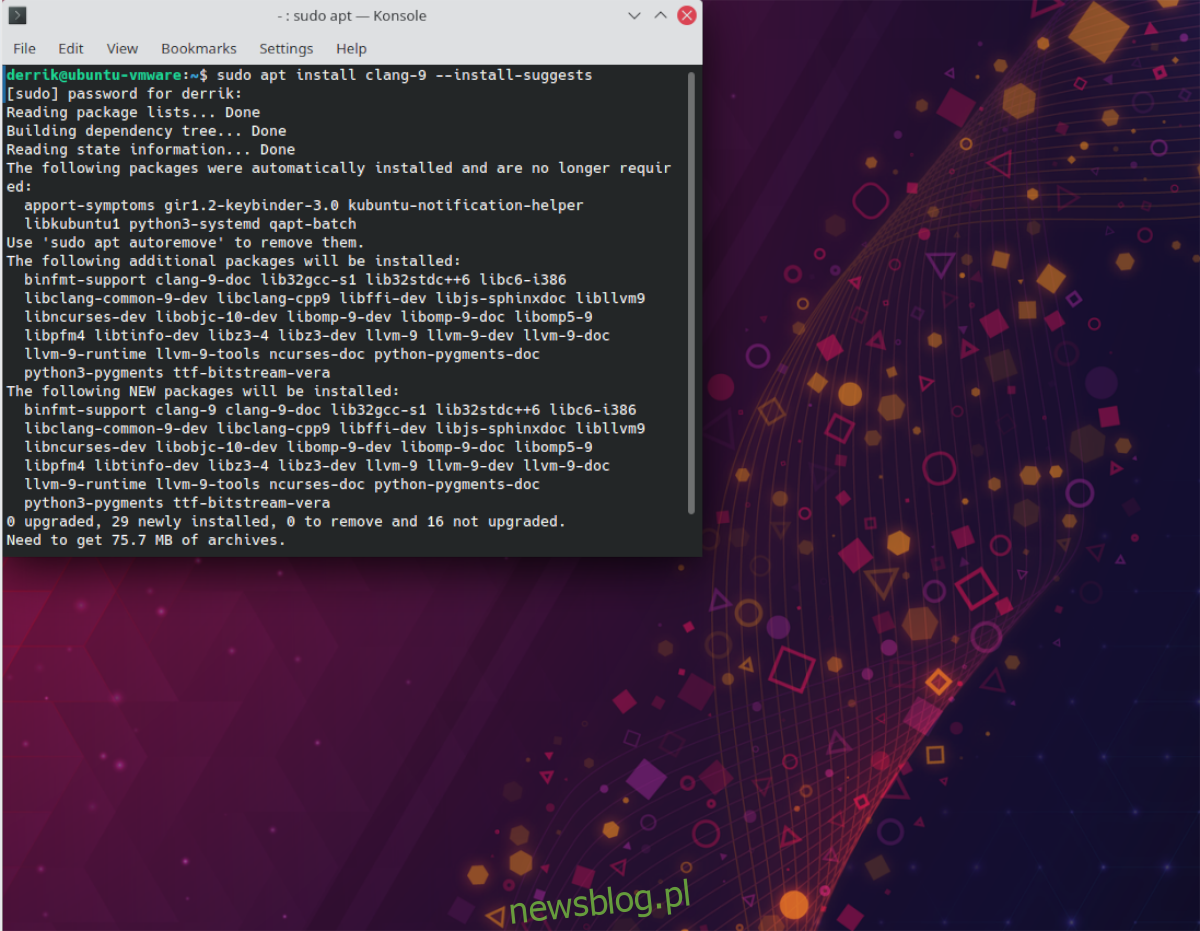
W celu otwarcia terminala na Ubuntu, naciśnij kombinację klawiszy Ctrl + Alt + T. Po otwarciu terminala, użyj poniższego polecenia, aby zainstalować pakiet Clang 9. Upewnij się, że dodajesz przełącznik –install-suggests, aby Ubuntu mogło pobrać wszystkie niezbędne zależności.
sudo apt install clang-9 --install-suggests
Po wykonaniu tego polecenia, terminal poprosi o podanie hasła. Wprowadź je, a następnie system zacznie zbierać wszystkie sugerowane pakiety do instalacji.
Kiedy Ubuntu skompletuje potrzebne pakiety, poprosi o potwierdzenie instalacji, naciskając klawisz Y. Naciśnij Y, aby kontynuować.
Po potwierdzeniu instalacji Clang 9 zostanie zainstalowany w Twoim systemie. Po zakończeniu instalacji możesz zamknąć terminal lub zacząć korzystać z Clang 9 w linii poleceń.
Instalacja Clang 11 na Ubuntu
Choć Ubuntu nie udostępnia Clang 10, to jednak możesz zainstalować Clang 11, który jest nowszą i lepszą wersją. Aby zainstalować Clang 11, zacznij od otwarcia terminala.

W celu otwarcia terminala, naciśnij Ctrl + Alt + T lub przeszukaj „Terminal” w menu aplikacji. Następnie użyj polecenia apt install z przełącznikiem –install-suggests, aby zainstalować Clang 11 oraz wszystkie zalecane pakiety.
sudo apt install clang-11 --install-suggests
Po wprowadzeniu tego polecenia, system poprosi Cię o hasło. Wpisz swoje hasło użytkownika i naciśnij Enter, aby kontynuować.
Ubuntu zbierze potrzebne pakiety, a następnie zapyta o potwierdzenie instalacji, prosząc o naciśnięcie klawisza Y. Naciśnij Y, aby potwierdzić, a system zainstaluje Clang 11.
Po zakończeniu instalacji Clang 11 będzie dostępny w Twoim systemie. Możesz zamknąć terminal lub rozpocząć korzystanie z Clang 11.
Instalacja Clang 12 na Ubuntu
Oprócz Clang 9 i Clang 11, dostępny jest również Clang 12, który możesz zainstalować na Ubuntu, jeśli jest Ci potrzebny. Aby to zrobić, otwórz terminal, naciskając Ctrl + Alt + T lub Ctrl + Shift + T.
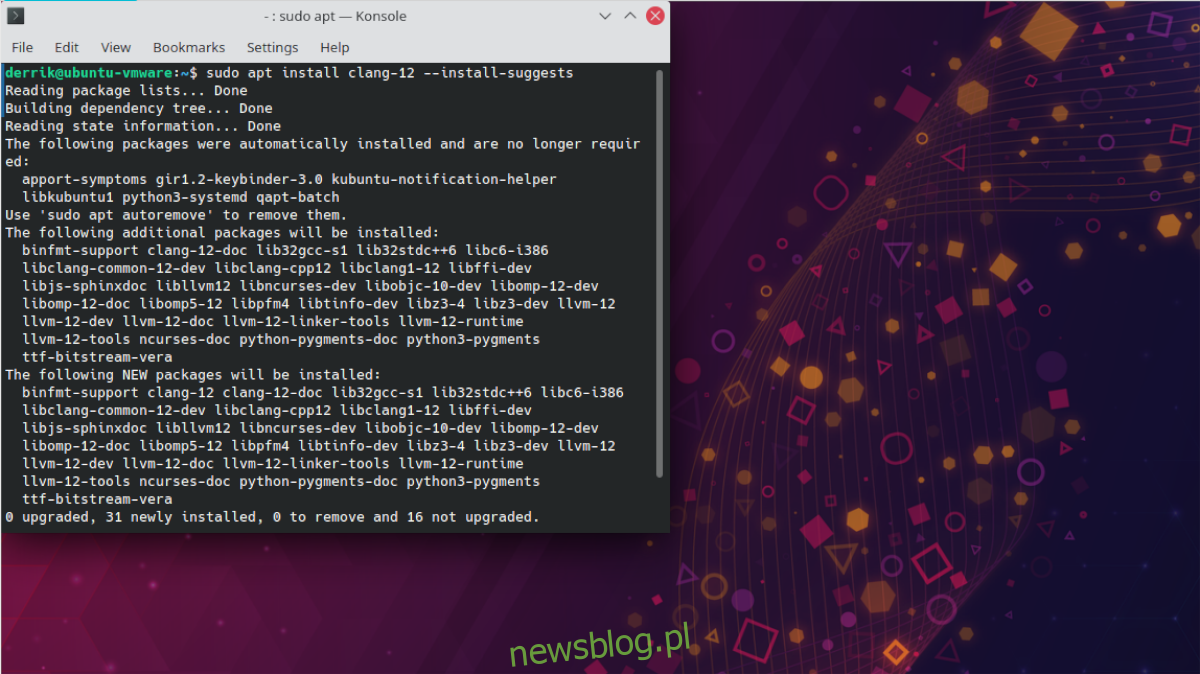
Po otwarciu terminala, wprowadź polecenie apt install, aby zainstalować pakiet „clang-12”, dodając przełącznik –install-suggests w celu uzyskania wszystkich sugerowanych pakietów.
sudo apt install clang-12 --install-suggests
Po wprowadzeniu tego polecenia, Ubuntu poprosi o hasło. Wprowadź swoje hasło użytkownika i naciśnij Enter.
Po tym, jak Ubuntu skompletuje wszystkie potrzebne pakiety, poprosi o potwierdzenie, naciskając klawisz Y. Naciśnij Y, aby kontynuować.
Ubuntu rozpocznie pobieranie i instalację wszystkich pakietów związanych z Clang 12, co powinno zająć tylko kilka chwil. Po zakończeniu procesu możesz zamknąć terminal lub zacząć korzystać z Clang 12.
Inne pakiety Clang
Jeśli potrzebujesz innych pakietów Clang, które nie zostały wymienione w tym artykule, sprawdź Pkgs.org. Ta strona indeksuje wiele repozytoriów pakietów Linuksa, w tym Ubuntu, i pozwala na wyszukiwanie potrzebnych pakietów Clang.
Ponadto warto odwiedzić oficjalne wyszukiwanie pakietów Ubuntu, które jest źródłem informacji o wszystkich pakietach dostępnych w różnych dystrybucjach Ubuntu. Możesz je wykorzystać do znalezienia dowolnego pakietu Clang, którego potrzebujesz!
newsblog.pl
Maciej – redaktor, pasjonat technologii i samozwańczy pogromca błędów w systemie Windows. Zna Linuxa lepiej niż własną lodówkę, a kawa to jego główne źródło zasilania. Pisze, testuje, naprawia – i czasem nawet wyłącza i włącza ponownie. W wolnych chwilach udaje, że odpoczywa, ale i tak kończy z laptopem na kolanach.